focusky怎么插入布局模版
2016-02-29 14:15:49文章来源:点点软件园热度:0
focusky动画演示大师对于我们来说是一款比较不错的幻灯片制作工具,对于我们使用者来说,如果有一个比较好的模版,那么我们在制作幻灯片的过程当中将非常的方便,这里focusky动画演示大师也给我们提供这样的功能,也就是我们可以直接使用focusky动画演示大师的模版经行设置我们的幻灯片,那么怎么插入呢?下面跟着小编一起学习吧。更多最新IT资讯尽在金顺软件园http://www.jinshun168.com/
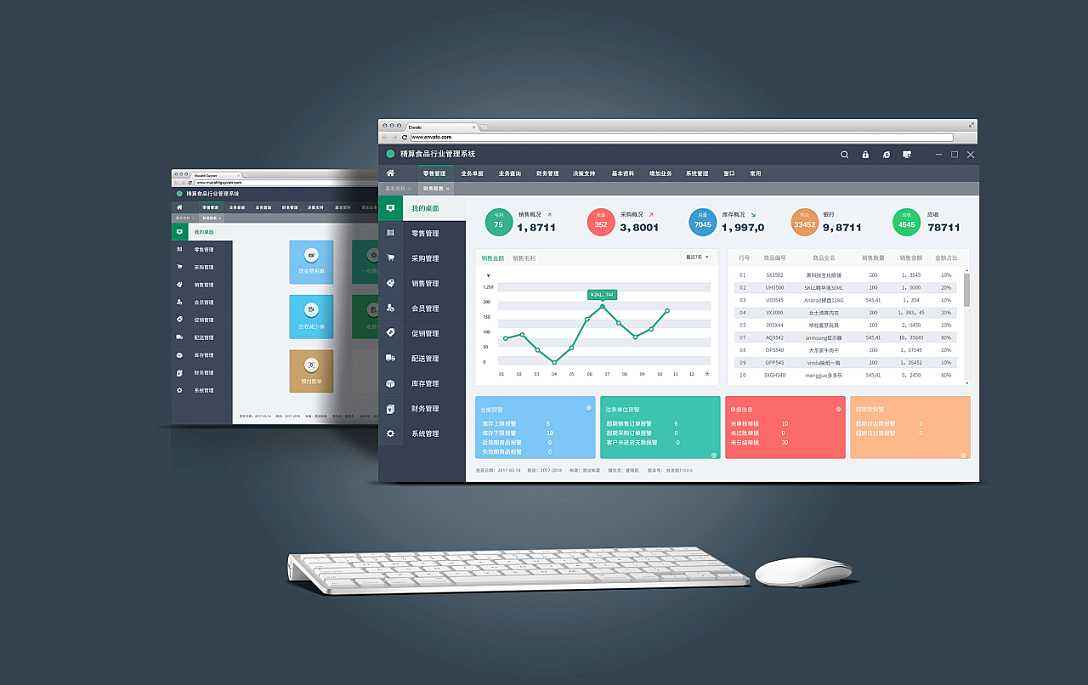
方法/步骤
首先我们需要打开我们focusky动画演示大师,然后我们在主界面点击新建空白项目,如果我们是导入PPT 也是可以点击导入PPT新建项目,或者我们点击从发布的文件新建也是可以的。

然后我们就是点击布局模版了,这里我们在focusky动画演示大师的最右边有一个工具栏图标,从下向上第二个图标也就是我们的布局模版了,这里我们点击这个图标就可以了。这也是唯一的方式。
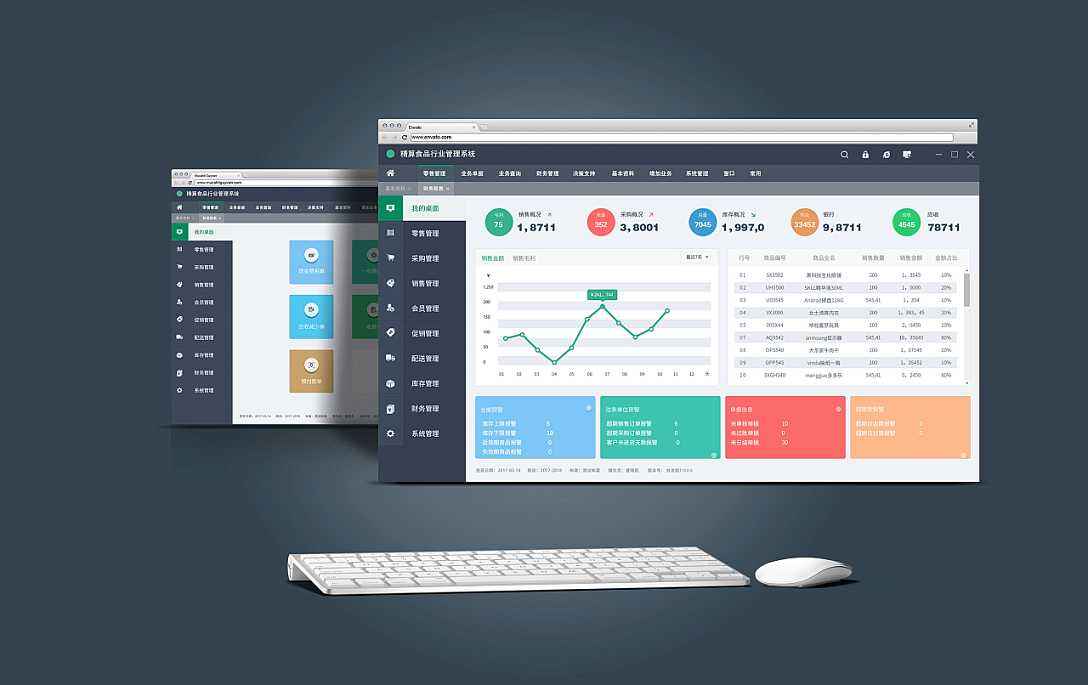
然后我们的focusky动画演示大师右边会弹出一些模版,这里我们可以自己选择一个合适自己的模版就可以了。
这里布局模版还是比较少的,所以选择面比较少,不过我们也是可以自己设置的。
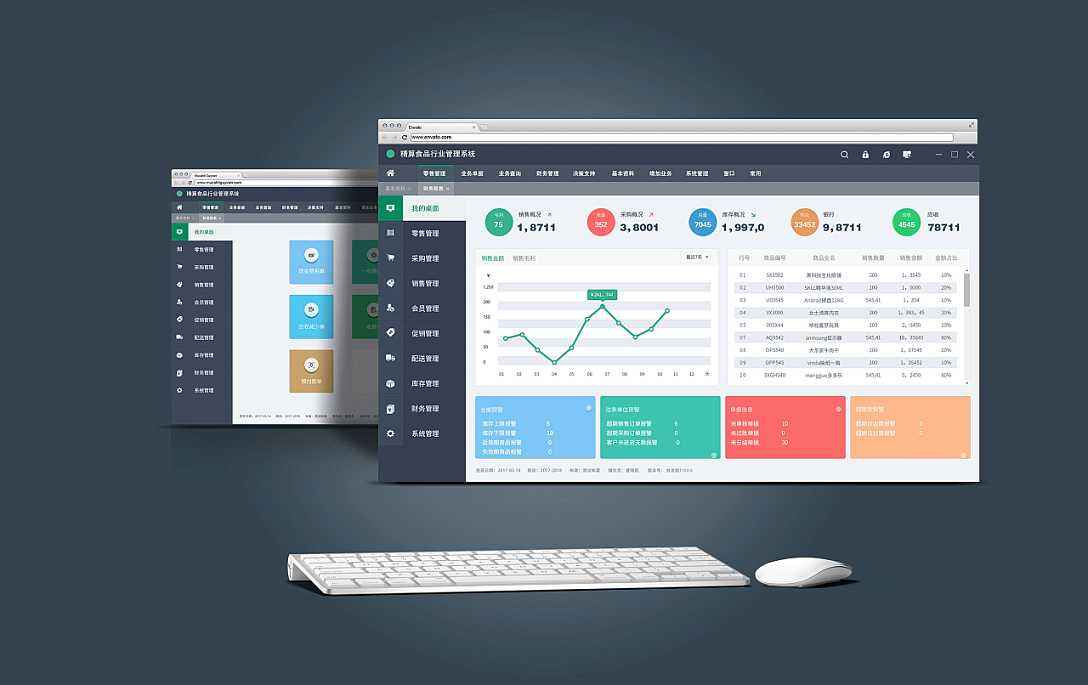
我们选择好我们的模版过后,就直接插入到我们编辑窗口了,这里我们点击这个模版,然后会看到这个模版是一个组合的,我们可以放大缩小或者移动。不过我们需要的就是利用这个来添加我们的文字和图片。这里我们需要点击取消组合。

如果我们不取消组合的话,那么我们是没有办法插入文字和图片的,这里我们可以看到模版当中有点击添加文本,这个也就是我们添加文字的地方,我们点击输入我们的文本就可以了。

以上,就是金顺软件园小编给大家带来的focusky怎么插入布局模版全部内容,希望对大家有所帮助!